独自のスタイルが適用されたテーブルに変換するには
Section 1 テーブルの作成
最終更新日時:2023/04/03 16:23:39
Excel for iPhoneでテーブルに変換するには、データが入った任意のセルを選択して画面右上の![]() [リボンを開く]をタップし、[挿入]タブの[表]をタップします。[ホーム]タブの[テーブルとして書式設定]を選択してもOKです。テーブルに変換された場合、下方向にスクロールすると、列番号が1行目の見出し文字列に変わります。ただし、データが行ごとに1レコードとして扱われるため、セルの挿入はできません。
[リボンを開く]をタップし、[挿入]タブの[表]をタップします。[ホーム]タブの[テーブルとして書式設定]を選択してもOKです。テーブルに変換された場合、下方向にスクロールすると、列番号が1行目の見出し文字列に変わります。ただし、データが行ごとに1レコードとして扱われるため、セルの挿入はできません。
テーブルとして書式設定
- データが入った任意のセルを選択して、画面右上の
 [リボンを開く]をタップします。
[リボンを開く]をタップします。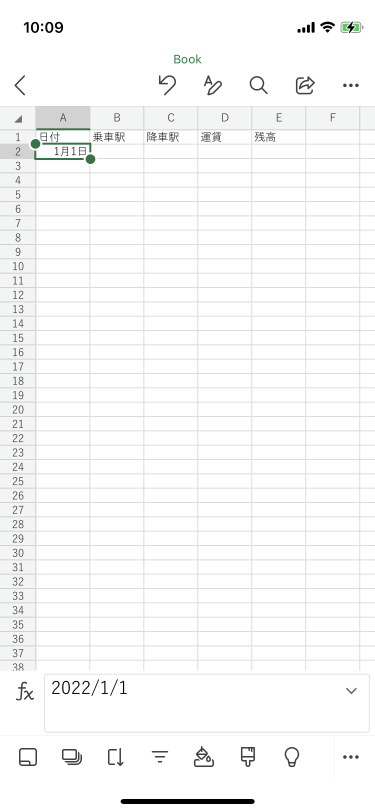
- [挿入]タブに切り替えます。
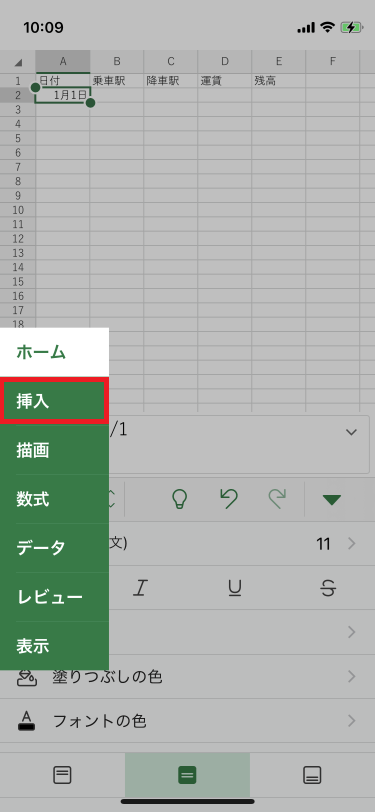
- [表]をタップします。
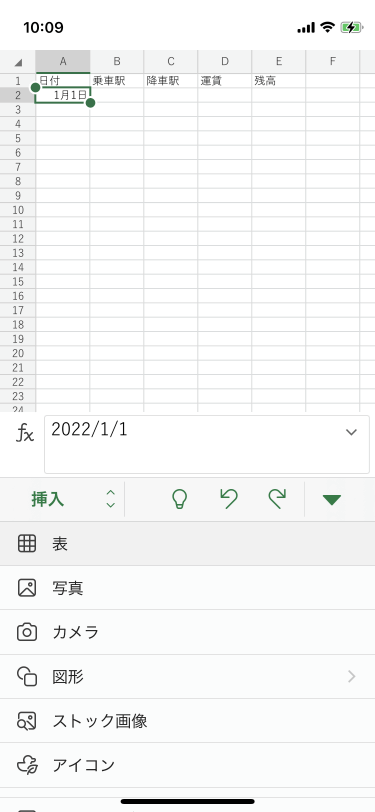
- テーブルに変換されました。
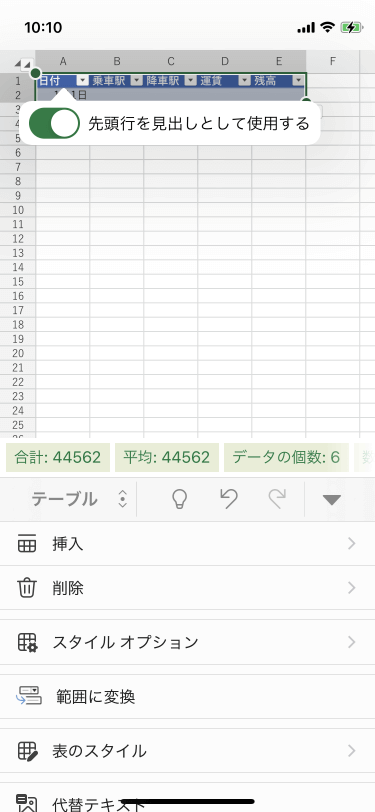
関連記事
※執筆環境:Excel for iPhone バージョン 2.67.2
スポンサーリンク
INDEX

